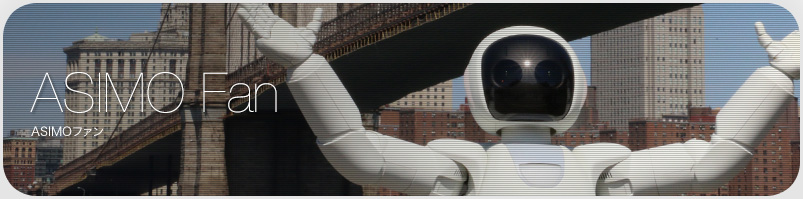
- 使用上の注意
- アイコンをPCのデスクトップでお使い頂くためには、多少システムに関する知識が必要となります。ここに参考情報として、WindowsおよびMacintoshでのアイコン使用方法について簡単に記しますが、ご使用にあたってはお客様自身の自己判断・自己責任でお願いいたします。
このサイトの作成や公開等に関わった著作権者および関係者は、アイコンをご使用されたことによって発生したいかなる損害(パソコンやネットワークに生じた損害を含み、直接損害・間接損害の別を問わない)やその修理費用等に関して、一切の責任を負いません。
また、基本的にアイコンの使い方についてのご質問にはお答えいたしかねますので、あらかじめご了承ください。
※アイコンをご利用頂く為には、Windows98/Me/2000/XPまたはMacOS 8.1〜9.2.2、MacOS Xの環境が必要です。これ以外の環境ではアイコンをご利用いただけません。
- Windowsでのご使用方法
- Windows版のアイコンは、各アイコン横にある「Windows」ボタンからダウンロードできます。使用できるアイコンサイズは、小サイズ(32x32)のみとなります。
(1) まず、ダウンロードしたアイコンデータ(.zip)を解凍してください。解凍すると、アイコンデータ(.ico)が入ったフォルダが生成されます。(2) 続いて、Windowsにアイコンとして登録します。アイコンを登録するには、「窓の手」などのアイコン変更ユーティリティソフトを使用するのが簡単です。
「窓の手」はフリーウェアで、ベクター(http://www.vector.co.jp)の、「カテゴリから選ぶ」→「環境変更・表示ツール」からダウンロード可能です。「窓の手」などユーティリティソフトの使用方法につきましては、各ソフトウェアの説明書をご覧ください。(3) Windows XP をご使用の場合は、ユーティリティソフトを使用しなくとも、比較的簡単にアイコンを設定できます。フォルダアイコンを変更する場合: 変更したいフォルダを右クリックして「プロパティ(R)」を開きます。そして「カスタマイズ」タブを選択し、「アイコンの変更(I)」ボタンを押してください。
つづいて、「参照」ボタンを押し、ダウンロードしたアイコンファイルを選択。一覧からアイコンを選択して「OK」ボタンを押してください。デスクトップのシステム関連のアイコンを変更する場合:
デスクトップの何も無いところで右クリックし、「プロパティ(R)」を選び、「デスクトップ」タブを選択。「デスクトップのカスタマイズ」ボタンを押し、変更したいアイコンを選んでから「アイコンの変更」ボタンを押してください。
つづいて、「参照」ボタンを押し、ダウンロードしたアイコンファイルを選択。一覧からアイコンを選択して「OK」ボタンを押してください。
- Macintoshでのご使用方法
- Macintosh版のアイコンは、「MacOS X 」ボタンからダウンロードできます。アイコンサイズは、小サイズ(32x32)と、大サイズ(128x128)の2種類用意していますが、大サイズは、MacOS X でしか使用できません。
(1) まず、ダウンロードしたアイコンデータ(.sit)を、StuffIt Expanderなどの圧縮解凍ソフトで解凍してください(ブラウザの「MacOS X 」ボタンを押すだけで自動的に解凍される場合もあります)。解凍すると、アイコンが入ったフォルダが生成されます。これらのアイコンは、空のフォルダに絵を張りつけたものです。(2) 使用したいアイコンのフォルダをクリックして選択し、メニューバーの「ファイル」メニューから、「情報を見る」→「一般情報」を選択します。(3) 開いた情報ウィンドウの左上にあるアイコン画像を必ず一度クリックしてから、メニューバーの「編集」メニューより、「コピー」を選択してください。(4) 次に、アイコンを変更したいフォルダやファイルをクリックして選択し、メニューバーの「ファイル」メニューから、同様に「情報を見る」→「一般情報」を選択してください。(5) 開いたウィンドウの左上のアイコン画像を必ず一度クリックし、メニューバーの「編集」メニューより、「ペースト」を選択してください。これで、アイコンの画像がコピーされますので、「情報」ウィンドウを閉じてください。※Macintoshの場合、一部のシステム関連のフォルダやファイルのアイコンは変更不可能となっています(ゴミ箱等)。